iTunes M4Vムービーをテレビで再生するには?
自宅で映画を見たい場合、スマートテレビは他の機器よりも最高の映像体験をすることができます。それがスマートテレビで映画を見たい理由です。どんなオンライン/ローカル映画でもスマートテレビに問題なくストリーミングすることができます。高品質の解像度を持つ大画面テレビでiTunesの映画を見ることは、多くの楽しみを得ることができます。しかし、あなたはテレビでiTunesのムービーを再生できないことがわかります。iTunesのムービーはDRM保護によって暗号化されているので、それはあなたが非アップルデバイス上でiTunesのムービーを再生することはできません。心配しないでください。この記事では、iTunesの映画からDRMを削除する方法を教えてくれますし、テレビでiTunesの映画を再生するための3つの簡単な方法を紹介します。
Androidタブレット/スマホでiTunesの映画、テレビ番組、ミュージックビデオを視聴する方法は? ここでは2つの方法をご紹介します。
方法1.Apple TVでiTunesの映画を見る。
必要なもの
アップルテレビ
費用は?
$250
iTunesからムービーを購入すると、自動的にiCloudに保存されるので、iPhone、iPad、Mac、Apple TVなど、どのデバイスからでもアクセスすることができます。だから、手元にApple TVがあれば、iTunesのムービーをテレビに同期する手間を大幅に省くことができます。
1.ホーム画面から、またはApple TVのホームボタンを押して、TVアプリを開きます。
2.2. 「次へ」から映画を選択すると、すぐに視聴を続けることができます。または、「見るもの」または他のテレビや映画のセクションのいずれかにスクロールしてください。
3.選択した番組や映画をクリックします。
再生ボタンをクリックしてください。
方法2。HDMIケーブルを使ってiTunesのムービーをHDTVにストリーミング
必要なもの。
アップルのデジタルAVアダプタ
HDMIケーブル
HDMIケーブル付きテレビ
費用は?
$60-$100
AppleのデジタルAVアダプタは、iPadをHDTVに接続するための最も簡単でわかりやすい方法です。このアダプタを使えば、iPadからHDMIケーブルをテレビに接続することができます。このケーブルは、ビデオ出力をサポートしているすべてのアプリが1080pの"HD"品質で表示されることを意味します。Apple TVと同様に、Digital AVアダプタはディスプレイミラーリングをサポートしているので、ビデオ出力をサポートしていないアプリでもテレビに表示されます。
また、ホームシェアリングを使用して、PCからiPadにあなたの映画コレクションをHDTVにストリーミングすることができます。しかし、オリジナルのiPad、iPad 2またはiPad 3では動作しません。これらの古いiPadモデル用の30ピンコネクタ付きのデジタルAVアダプタを購入する必要があります。これにより、Apple TVのようなAirPlayソリューションがこれらのモデルにはさらに適しています。
方法3.USB、DVD、Chromecast、またはPlexのようなメディアサーバーにアップロードしてiTunesのムービーをテレビで見る
必要なもの。
iTunes
Ondesoft DRM Media Converter
ブランクDVDディスク/USB/Chromecast
コスト。
$44.95
Appleは、人々が映画を変換したり、非アップルデバイスで再生することを防ぐDRM保護でiTunesのムービーをエンコードします。 iTunesでは、ムービーを焼いたり転送したりすることはできません。DRMが含まれている映画のために利用可能な方法はないようです。 Ondesoft iTunes DRM Media Converter のおかげで、あなたは 購入し、レンタルしたiTunesムービーの両方からDRM保護を削除し 、DVD、USB、Chromecastに保護されていないビデオを転送することができます。
あなたが見ることができるように、あなたはiTunesのDRMフリーを取得し、MP4などのようなテレビでサポートされている形式にiTunesのムービーを変換する必要があります。あなたがUSB、Chromecast、DVD、あるいはプレックスのようなメディアサーバーにアップロードしても、iTunesのムービーのDRMを削除すると、USB経由でテレビでiTunesのムービーを再生したいと思います関係なく、常にすべてのものの前にあります。Ondesoft DRM Media Converterは、この問題を解決するのに役立ちます。あなたは、次の手順からiTunesのムービーからDRMを削除する方法を学ぶことができます:

ステップ2 左上の「ファイルを追加」ボタンをクリックして、iTunesライブラリからiTunesムービーを見つけます。
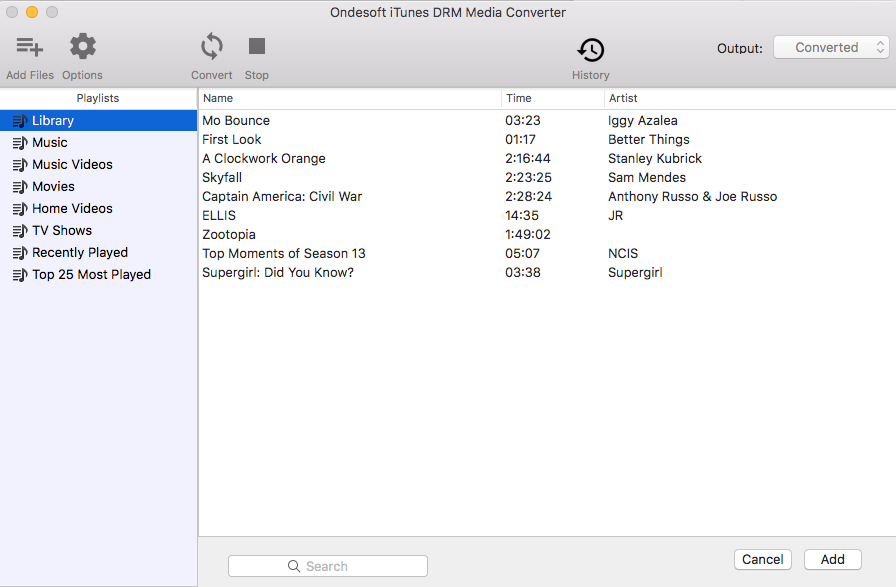
ステップ3 DRMを削除し、高速でMP4にiTunes M4Vを変換するために「変換」ボタンをクリックします。Ondesoft iTunes DRM Media Converterはデフォルトですべてのオリジナルの字幕とオーディオトラックを保存します。あなたは、任意の1つを選択して保存することは自由です。
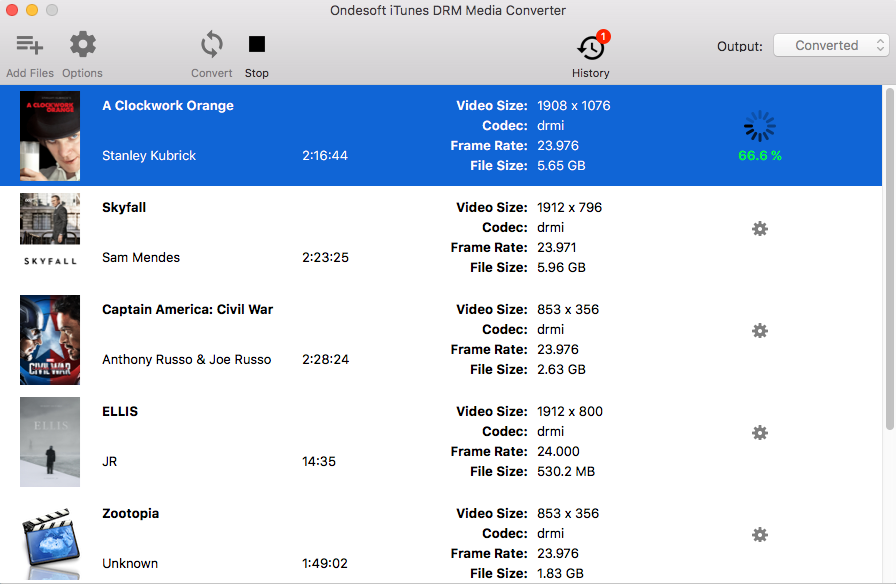
ステップ4変換後、「履歴」ボタンをクリックして、あなたはOndesoft iTunes DRM Media Converterによって正常に変換されたiTunesのムービーを見つけることができます。今、あなたの映画をUSB、CD、Chromecastに転送したり、メディアサーバーにアップロードしたり、自由にあなたのテレビでそれらを楽しむことができます。
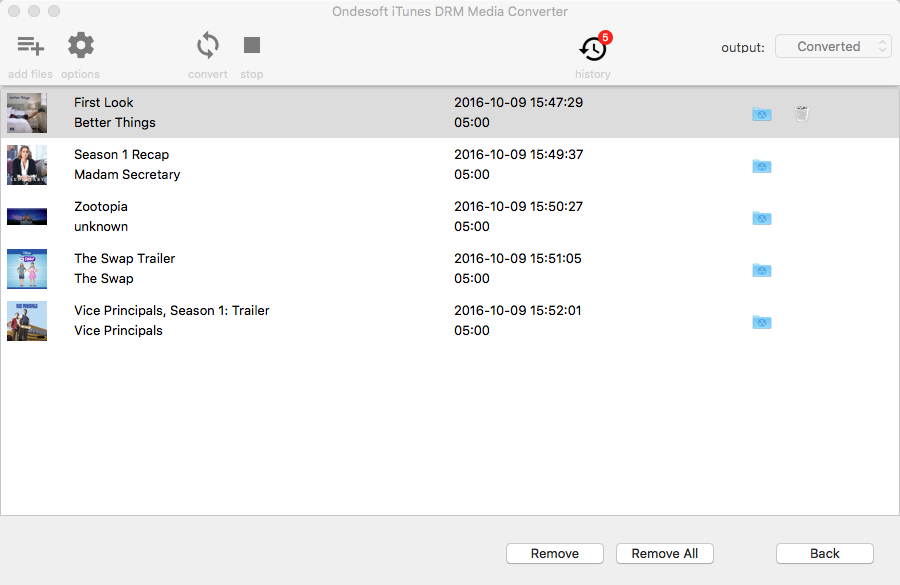
Sidebar
ホットなヒント
映画のヒント
More >>- AmazonのKindle Fire 7タブレットでiTunesのムービーを見る
- Apple TVを使わずにiTunesの映画/テレビ番組をテレビで見る5つの方法
- アマゾンのFire TVスティックでiTunesの映画を再生
- Android携帯電話やタブレットでiTunes M4Vムービーを転送して見る
- MP4にiTunesのM4Vムービーを変換する
- Google Nexus PlayerにiTunesの映画をストリーミング
- MP4にiTunesのムービーを変換する
- iTunes Storeから無料でテレビ番組をゲット
- テレビでiTunesのM4Vムービーを再生します。
- GoogleドライブにiTunesのムービーを転送する
- iTunesのムービーDRMの除去ツール
- PS3でiTunesのムービーを再生して見る
- Xbox 360とXbox One上でiTunesのDRM映画/テレビ番組を再生します。
- iTunesの映画からDRMを削除
- iTunesのテレビ番組からDRMを削除
- Plex経由でiTunesのムービーをストリーミング
- テレビにiTunesの映画をストリーミング
- 外付けハードドライブからiTunesのDRM映画やテレビ番組を見る
- iTunesのムービーをChromecastにキャスト
- iTunesのテレビ番組をChromecastにキャスト
- PS4でiTunesのDRM映画やテレビ番組を見る
- RokuでiTunesのDRM映画やテレビ番組を見る
- あなたの1080PテレビでiTunesのムービーを見る
- AmazonのKindleの火HD 10タブレットでiTunesのムービーを見る
- Panasonic 1080P HDTVでiTunesのムービーを見る
- M4Vとは何ですか?M4Vビデオの再生方法
- iTunesでコンピュータを認可する
- iTunesの映画レンタル。知っておくべきこと
- HTC 10でiTunesのムービーを再生
- Huawei P9でiTunesの映画を再生します。
- Huawei P10でiTunesのムービーを再生します。
- サムスンのギャラクシーS8でiTunesのムービーを再生する
- サムスンのギャラクシータブS3でiTunesのムービーを再生する
- USB ドライブを使用してテレビで iTunes の映画を再生します。
- Windowsの携帯電話やタブレットでiTunesのムービーを再生
- iTunes Storeで購入したすべてのコンテンツを表示
- サムスンのテレビでiTunesの映画/テレビ番組を見る
- サムスンのギャラクシーS20でiTunesの映画/テレビ番組を見る
- Android上でiTunesの映画/テレビ番組を見る
- Google ピクセルで iTunes の映画を再生します。
- Xiaomiの携帯電話でiTunesのムービーを見る
- 解決しました。VLCでiTunesのムービーを再生する
- Nintendo SwitchでiTunesのムービーを再生
- iTunesからMP4にオスカー受賞者の寄生虫をダウンロードする
- iTunesからMP4にディズニー映画をダウンロード
- Apple TVアプリはAmazon Fire TVデバイスで利用可能
- サムスンのスマートテレビでApple TVアプリが利用可能に
- ギャラクシーS20でiTunesの映画を再生
- MP4にiTunesの週間トップ10映画をダウンロード
- iTunesからMP4にムービーカポネをダウンロード
- iTunesからmp4にムービーの伝染をダウンロード
- iTunesからMP4にムービーフローズンIIをダウンロード
- オスカーにノミネートされた20作品をオフラインで見る
- パラサイト』の監督ボン・ジュンホさんのお気に入りの映画を見る
- iTunesからMP4に10ベストコメディ映画をダウンロード
- MP4にiTunesのクラシック映画を変換する
- MP4にiTunesのトップムービーを変換する
- mp4形式でテレビ番組「Planet Earth」を入手する
- AndroidでiTunesのテレビ番組を見る
- 母の日のためのベストiTunesムービーお得な情報とmp4に変換する方法
- DVDにiTunesのムービーを焼く
- iTunesからMP4にエマをダウンロード
- iTunesからMP4に映画透明人間をダウンロードしてください。
- iTunesから安価な映画を取得します。
- スター・ウォーズ:スカイウォーカーの台頭を観る
- ロックダウン中に見るべき映画シリーズベスト20
- ダウンロードムービーScoob!iTunesからMP4に
- 5月のランキング 映画一覧 iTunesから
- iTunesから無料で映画をダウンロード
- 認可されていないコンピュータ上でiTunesのムービーを再生する
- アマゾンの火7タブレットでiTunesのムービーを再生する
- Amazon Fire TV CubeでiTunesのムービーを再生する
- Windows Media PlayerでiTunesのムービーを再生します。





